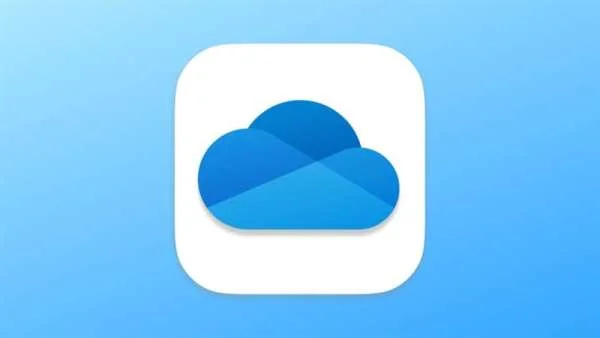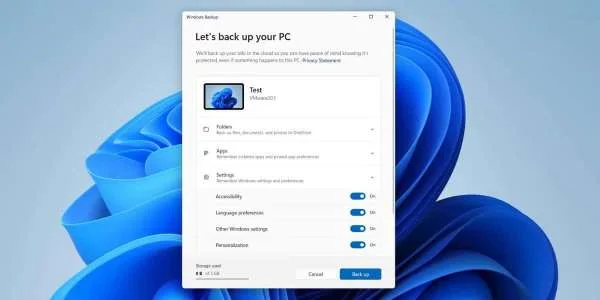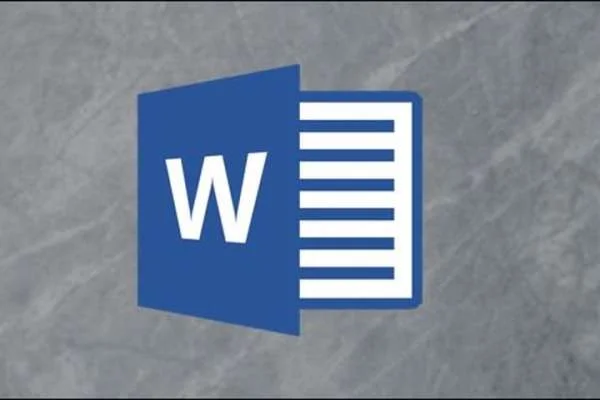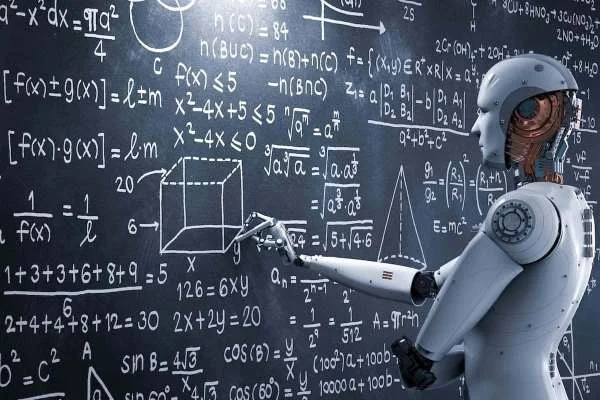Outlook không mở hoặc không hoạt động trong Windows 11

Khi tôi cập nhật Windows 11, tôi nhận thấy ứng dụng khách Outlook của mình không hoạt động hoặc không mở được và tôi gặp nhiều lỗi. Nếu bạn gặp vấn đề tương tự, hãy thử các đề xuất sau để khắc phục vấn đề.
Nhiều lỗi Outlook sau khi cập nhật Windows 11

Lần lượt xảy ra các lỗi sau khi cố gắng sử dụng Outlook trên Windows 11 sau khi cập nhật lên phiên bản mới nhất.
Xem thêm : Lưu tệp đính kèm email Outlook vào OneDrive
Outlook không mở hoặc hoạt động trong Windows 11
Nếu Outlook không hoạt động hoặc không mở trong Windows 11/10 thì một trong những đề xuất sau chắc chắn sẽ giúp ích cho bạn:
1. Khởi động lại PC của bạn
2. Khởi động Outlook ở chế độ An toàn và Xóa hồ sơ
3. Sửa chữa office
1. Khởi động lại PC của bạn
Nếu bạn lần lượt gặp phải nhiều lỗi Outlook sau khi cập nhật lên Windows 11 lên phiên bản mới nhất, khởi động lại PC là cách khắc phục đầu tiên và hiển nhiên mà bạn cần thử. Điều này sẽ đóng tất cả các chương trình không mong muốn và xóa tài nguyên.
Bạn có thể khắc phục dễ dàng bằng cách khởi động lại vì đây là một trong những giải pháp chung giúp khắc phục hầu hết các sự cố trên PC Windows. Nếu sự cố vẫn chưa được khắc phục ngay cả sau khi khởi động lại PC, hãy thử các giải pháp bên dưới.

2. Khởi động Outlook ở chế độ An toàn và Xóa hồ sơ

Cách khác để khắc phục nhiều lỗi trên Outlook sau khi cập nhật lên Windows 11 phiên bản mới nhất là khởi động Outlook ở chế độ An toàn và xóa hồ sơ của bạn. Bạn phải làm điều này để có thể sửa lỗi và bắt đầu sử dụng lại Outlook mà không gặp bất kỳ lỗi nào.
Để khởi động Outlook ở chế độ An toàn , hãy nhấn Win+R trên bàn phím rồi nhập,
Để xóa hồ sơ khỏi Outlook trên Windows 11
- Bấm vào File trong menu và chọn Account Settings .
- Sau đó, vào Manage Profiles và chọn Show Profiles.
- Sau đó, chọn Hồ sơ của bạn ở đó và chọn Remove. Bạn phải xóa tất cả cấu hình trên Outlook trên PC để có thể khắc phục sự cố. Sau khi xóa Cấu hình, hãy khởi động lại PC của bạn rồi thêm lại cấu hình. Sau đó, hãy xem liệu nó đã khắc phục được sự cố Outlook chưa.
3. Sửa chữa office

Nếu lỗi vẫn chưa được khắc phục trên Outlook sau khi cập nhật lên phiên bản Windows 11 mới nhất, bạn cần sửa chữa Office , khởi động lại PC và thêm hồ sơ.
Để sửa chữa Office trên Windows 11,
- Mở Settings bằng phím tắt Win+I hoặc từ menu Bắt đầu
- Nhấp vào Apps ở thanh bên trái. Sau đó, chọn Installed Apps.
- Cuộn để tìm cài đặt Microsoft Office của bạn.
- Nhấp vào mục nhập và nhấp vào Modify .
- Trên hộp thoại bật lên, chọn Quick Repair hoặc Online Repair .
- Bấm vào nút Repair.
Sẽ mất một thời gian để sửa chữa. Bạn sẽ biết khi nào việc sửa chữa được thực hiện thành công. Sau đó, khởi động lại PC của bạn và thêm lại các cấu hình.
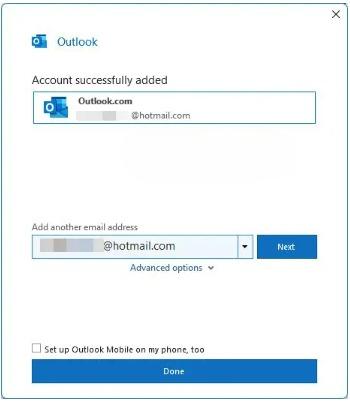
Sau khi hoàn tất, khi khởi chạy Outlook, bạn sẽ được yêu cầu nhập thông tin đăng nhập của mình.
Trong quá trình tìm hiểu và khắc phục vấn đề Outlook không mở hoặc không hoạt động trong Windows 11. Hãy nhớ sao lưu dữ liệu quan trọng của bạn, đó là dữ liệu làm việc. Để đảm bảo rằng bạn không mất mất dữ liệu trong quá trình này. Bạn cũng có thể tham khảo các nguồn thông tin trực tuyến, diễn đàn người dùng và cộng đồng để tìm hiểu thêm.
Tóm lại, khi Outlook không mở hoặc hoạt động chính xác trong Windows 11, có nhiều giải pháp bạn. Từ việc kiểm tra cập nhật, tương thích và các cài đặt bảo mật cho đến sửa lỗi và cài đặt lại Outlook. Hãy thử các phương pháp này một cách tuần tự để khắc phục vấn đề. Nếu không thành công, đừng ngại liên hệ với bộ phận hỗ trợ kỹ thuật để nhận được sự trợ giúp chuyên nghiệp.
Office bản quyền hiện tại không còn quá đắt đỏ. Ưu đãi cuối năm 2023 Chỉ từ 599k cho 2 năm + Ưu đãi 3 tháng là bạn đã sở hữu Microsoft 365 (trước là Office 365). Bản quyền chuẩn, tính năng cao cấp.